win7update无法更新怎么办 win7update更新卡住的修复方法
更新时间:2024-02-29 09:09:14作者:zheng
我们在使用win7电脑的时候可能会遇到电脑出现各种问题,有些用户就在使用win7电脑的时候发现电脑的update功能无法更新,想要进行修复却不知道win7update更新卡住的修复方法,今天小编就教大家win7update无法更新怎么办,操作很简单,跟着小编一起来操作吧。
推荐下载:win7专业版镜像
方法如下:
1、重新启动电脑不断按f8,到了高级启动选项,选择安全模式

2、如果安全模式下进入还是显示配置windows update失败,等待一会看能配置成功,这个时候可能会等上少则15分钟多则几小时
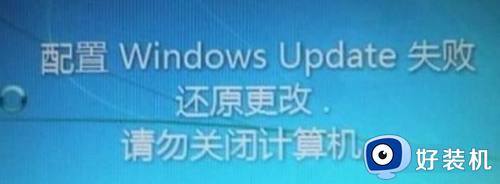
3、配置完成之后,正常启动会跳过显示配置windows update失败并进入桌面
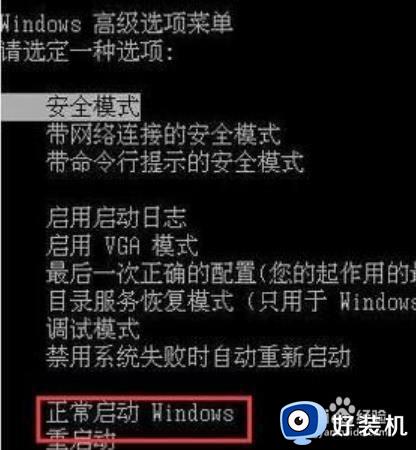
4、然后打开控制面板,在图标查看方式下,点击Windows Update
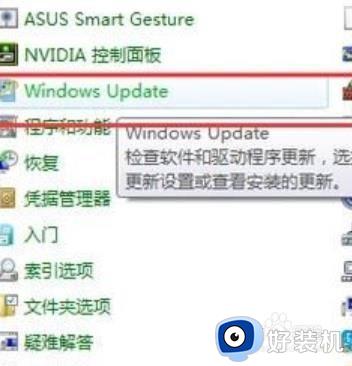
5、点击左上角的更改设置
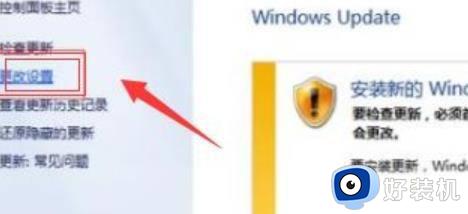
6、把重要更新改为检查更新,但是选择是否下载和安装更新,然后点确定即可
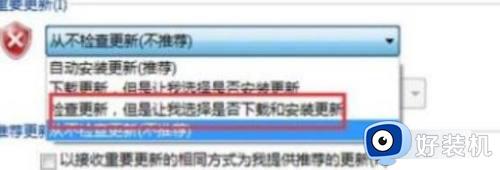
以上就是关于win7update无法更新怎么办的全部内容,还有不懂得用户就可以根据小编的方法来操作吧,希望能够帮助到大家。
win7update无法更新怎么办 win7update更新卡住的修复方法相关教程
- win7 update无法更新怎么回事 win7update无法检查更新如何修复
- win7update无法更新怎么办 win7系统更新不了怎么办
- win7update卡在35怎么解决 win7配置更新35%进不去如何处理
- windows7update怎么关闭 win7系统快速关闭update的方法
- win7更新卡在开机页面怎么回事 win7更新系统卡在开机界面如何修复
- windows7开机更新35卡住怎么办 win7配置更新一直卡在35无法开机如何处理
- win7 80072ee2无法更新怎么办 windows7无法更新80072EE2的修复方法
- windows7更新80072efe怎么办 windows7无法更新80072efe该如何修复
- win7更新代码8007000e怎么办 win7无法更新8007000e修复方法
- win7准备配置更新无限重启怎么办 win7准备配置无限重启开不了机如何修复
- win7访问win10共享文件没有权限怎么回事 win7访问不了win10的共享文件夹无权限如何处理
- win7发现不了局域网内打印机怎么办 win7搜索不到局域网打印机如何解决
- win7访问win10打印机出现禁用当前帐号如何处理
- win7发送到桌面不见了怎么回事 win7右键没有发送到桌面快捷方式如何解决
- win7电脑怎么用安全模式恢复出厂设置 win7安全模式下恢复出厂设置的方法
- win7电脑怎么用数据线连接手机网络 win7电脑数据线连接手机上网如何操作
win7教程推荐
- 1 win7每次重启都自动还原怎么办 win7电脑每次开机都自动还原解决方法
- 2 win7重置网络的步骤 win7怎么重置电脑网络
- 3 win7没有1920x1080分辨率怎么添加 win7屏幕分辨率没有1920x1080处理方法
- 4 win7无法验证此设备所需的驱动程序的数字签名处理方法
- 5 win7设置自动开机脚本教程 win7电脑怎么设置每天自动开机脚本
- 6 win7系统设置存储在哪里 win7系统怎么设置存储路径
- 7 win7系统迁移到固态硬盘后无法启动怎么解决
- 8 win7电脑共享打印机后不能打印怎么回事 win7打印机已共享但无法打印如何解决
- 9 win7系统摄像头无法捕捉画面怎么办 win7摄像头停止捕捉画面解决方法
- 10 win7电脑的打印机删除了还是在怎么回事 win7系统删除打印机后刷新又出现如何解决
